黑鯊u盤重裝win7系統步驟
 2020/06/16
2020/06/16
 1543
1543
U盤作為辦公人員必備用品,可用來存儲文件資料,也可用來重裝系統。那到底是怎么進行重裝系統呢?假如你不會的話,現在可以跟著教程學習黑鯊U盤重裝win7系統步驟。

第一步、制作黑鯊U盤啟動盤
1.準備一個8G以上的U盤,隨后在黑鯊裝機大師官網下載黑鯊軟件。將U盤插入電腦并關閉所有殺毒軟件后選擇“U盤模式”進入,選中U盤設備并點擊“制作U盤啟動盤”。
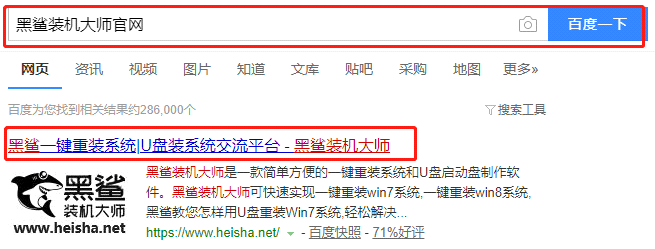
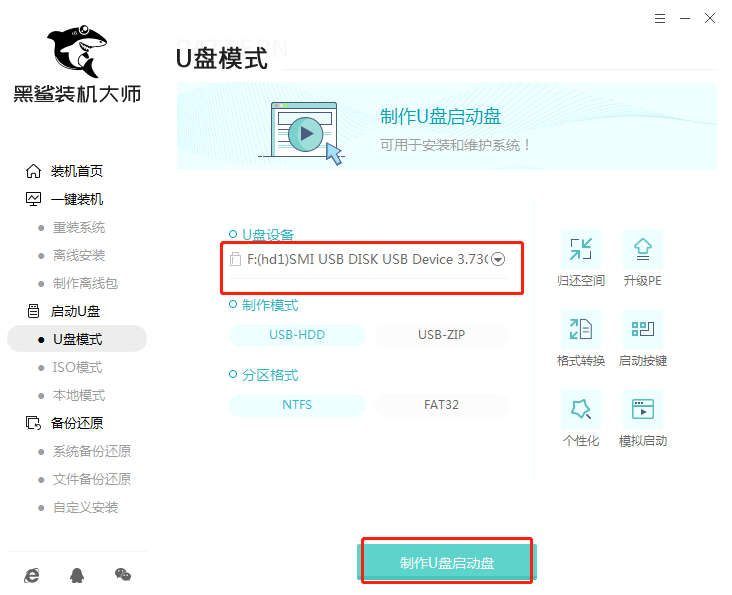
2.在“windows 7”下選擇需要安裝的系統文件并“開始制作”U盤啟動盤。
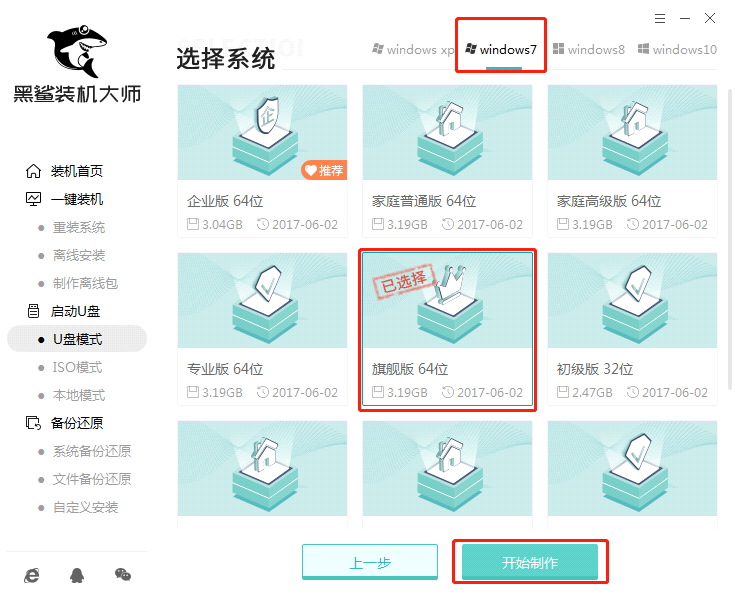
3.提前備份好U盤中的重要文件后選擇“確定”關閉窗口。
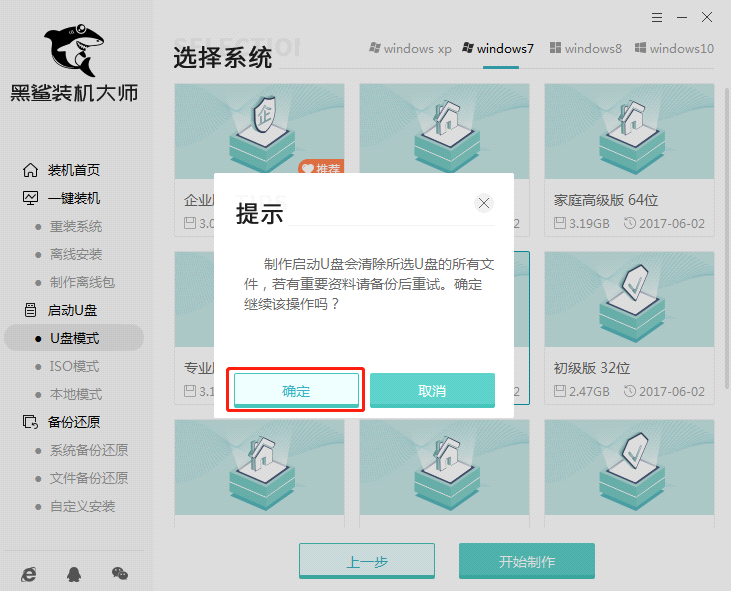
4.黑鯊開始自動下載所選擇的win7系統文件,耐心等待系統下載完成。
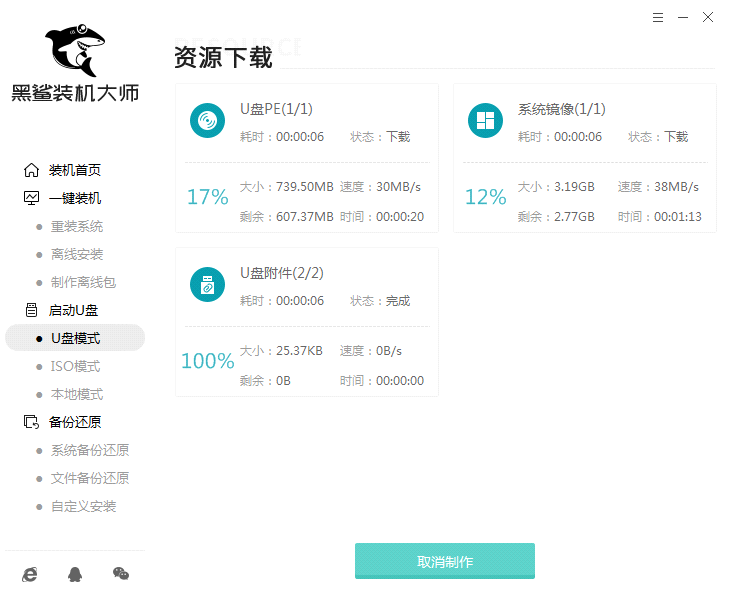
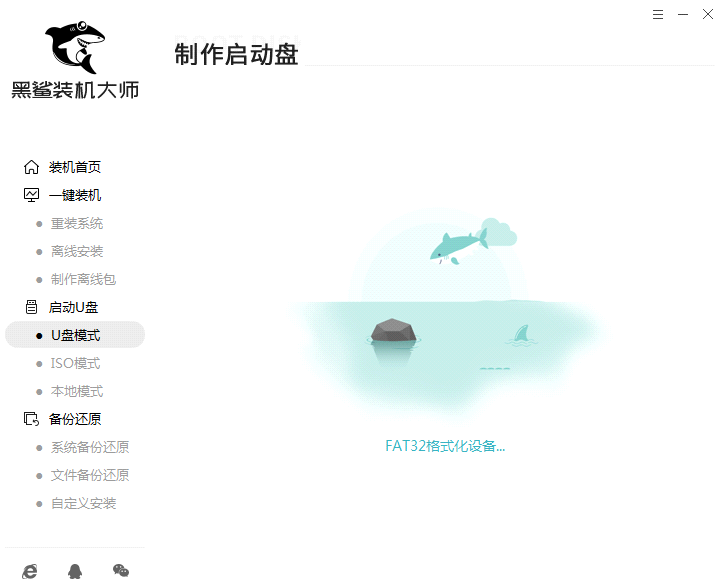
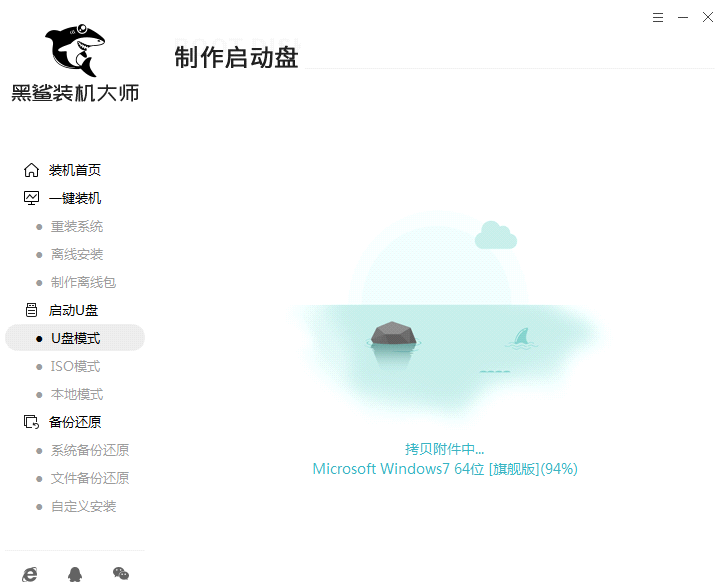
5.文件下載完成后在彈出的窗口選擇“預覽”進行模擬測試。如果出現以下窗口,證明啟動U盤制作完成。
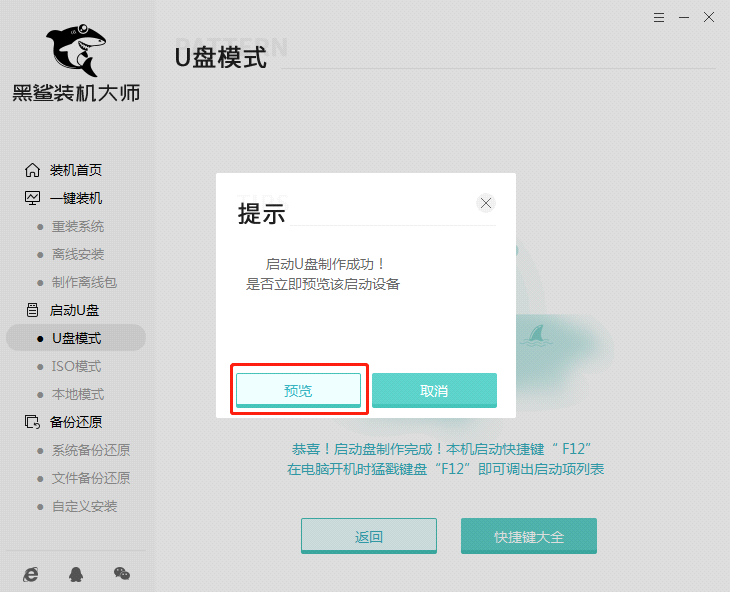
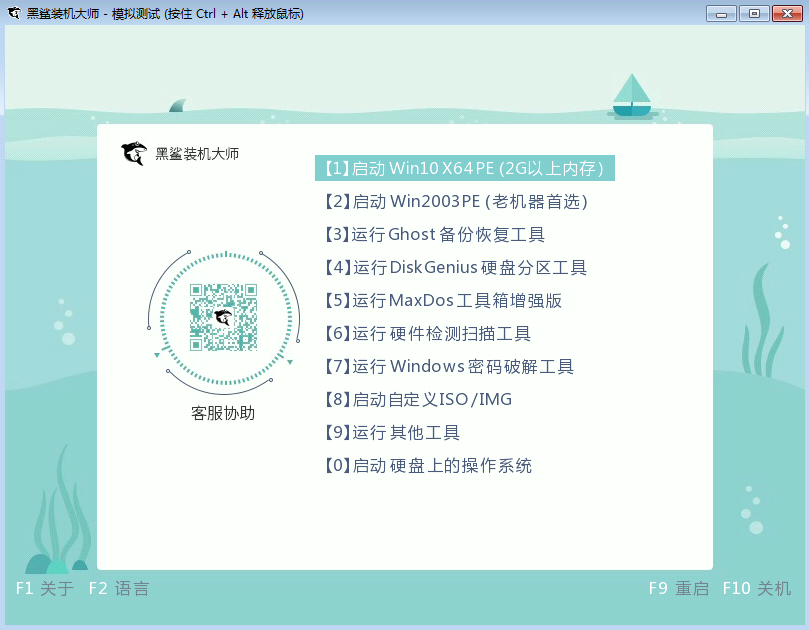
第二步、重啟電腦,進入黑鯊PE系統
1.不要拔掉U盤開始重啟電腦,不斷按下啟動快捷鍵(一般為“F12”)進入設置界面。不同電腦啟動熱鍵可能不一樣,小編為大家整理了各種品牌主板的啟動熱鍵,大家可以找到電腦主板品牌找到對應的啟動熱鍵。
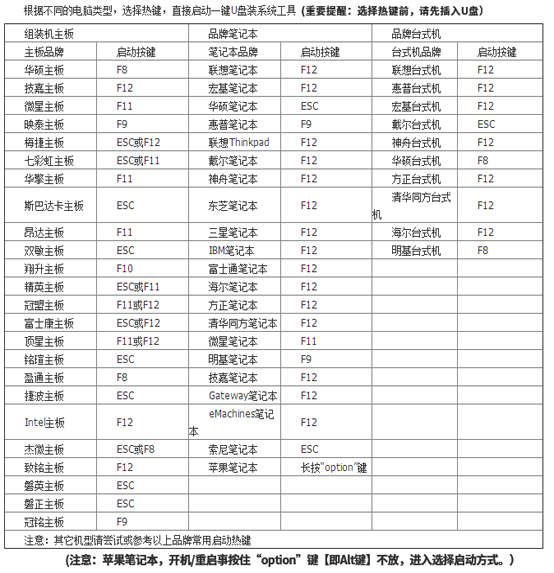
2.在開機自檢界面迅速按下查詢到的啟動熱鍵,使用方向鍵選擇U盤選項回車進入。(一般為有關usb字樣或者U盤品牌的英文名稱)

3.在彈出的黑鯊界面中選擇第一項回車進入。
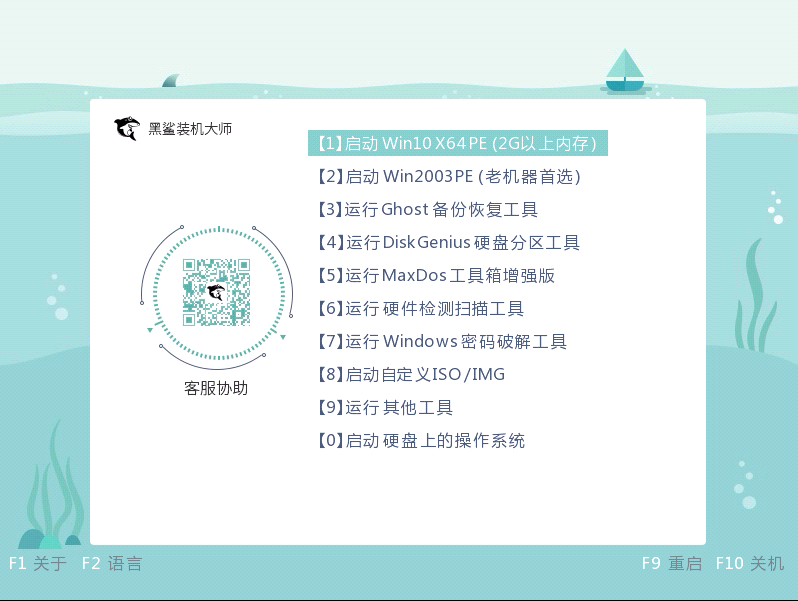
4.成功進入黑鯊PE系統后,直接選擇U盤中的win7系統文件開始“安裝”。

5.選擇好系統文件的安裝路徑后“開始安裝”系統。
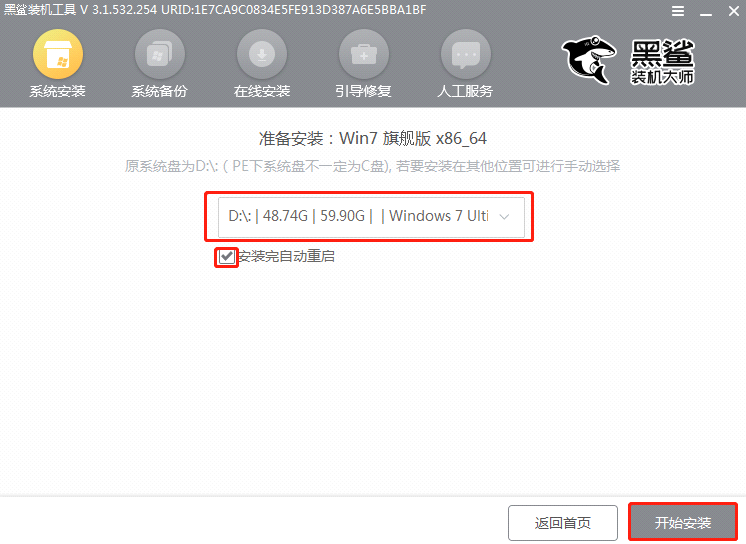
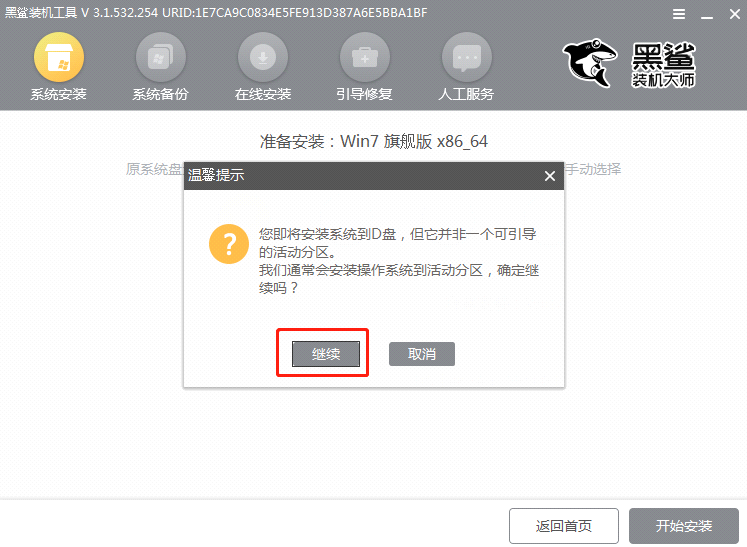
6.黑鯊開始安裝win7系統,最后拔掉U盤并在界面中點擊“立即重啟”電腦。
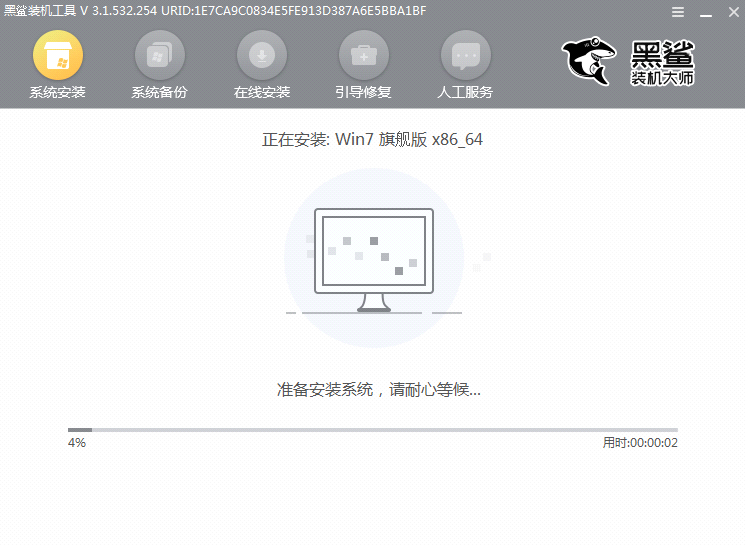
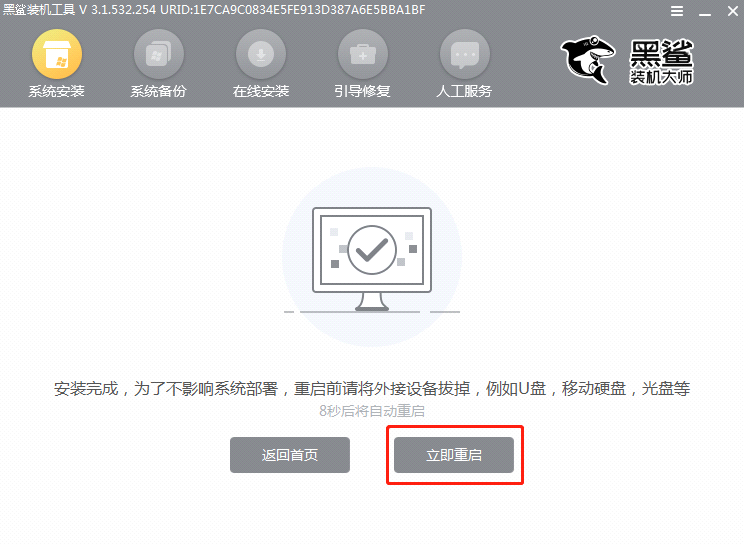
7.電腦經過多次重啟部署安裝,最終進入重裝完成的win7桌面。
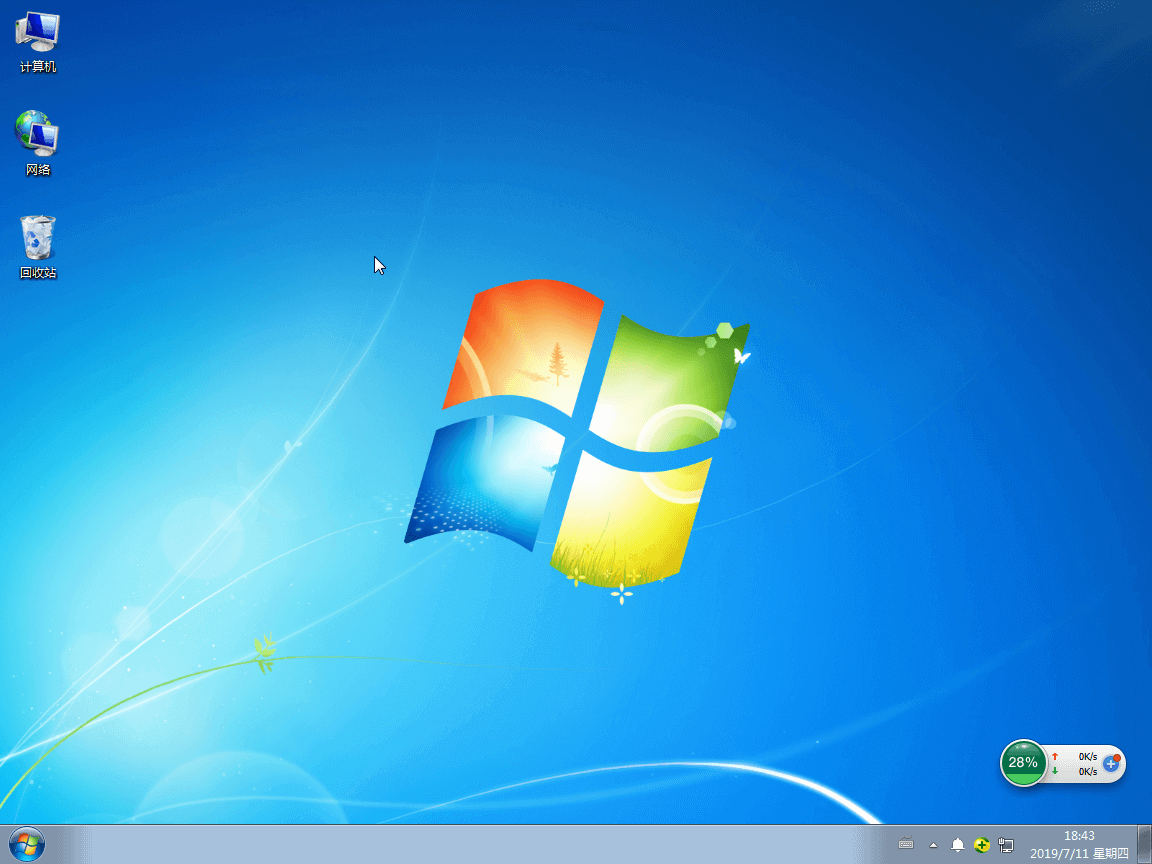
以上就是本次小編為大家帶來的黑鯊U盤重裝win7系統步驟教程,如果大家覺得有用的話可以將此篇教程分享給需要的小伙伴,更多精彩內容請關注黑鯊網站。
